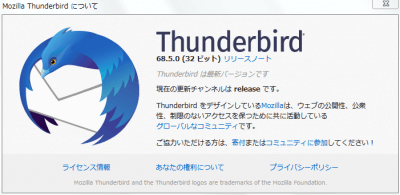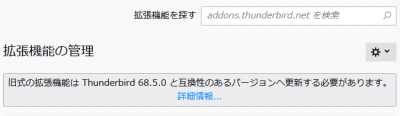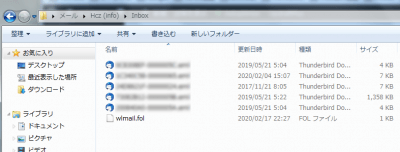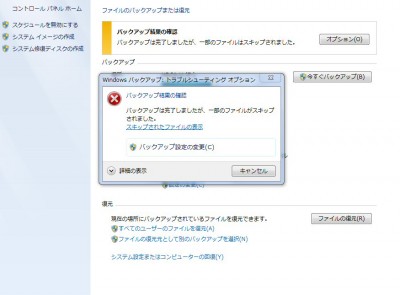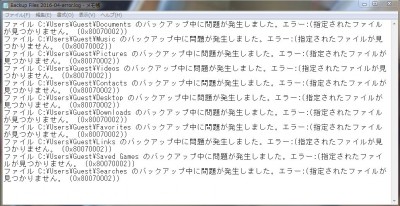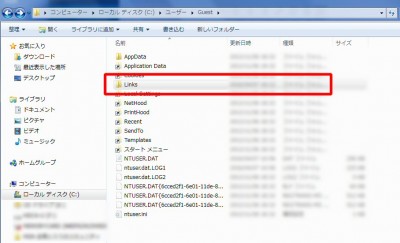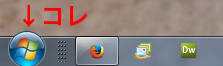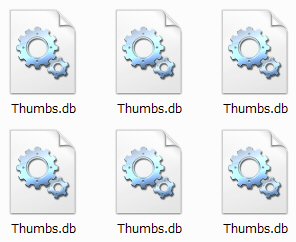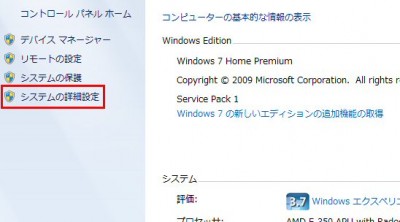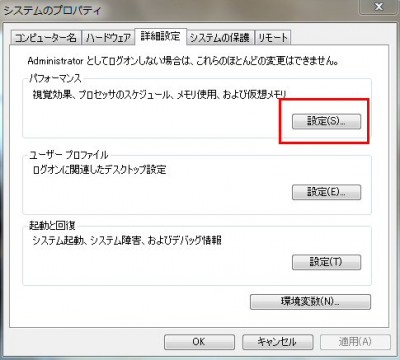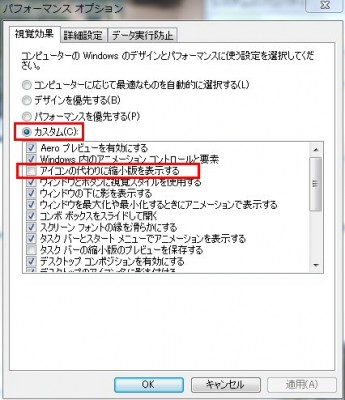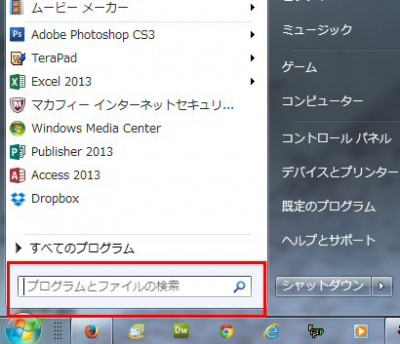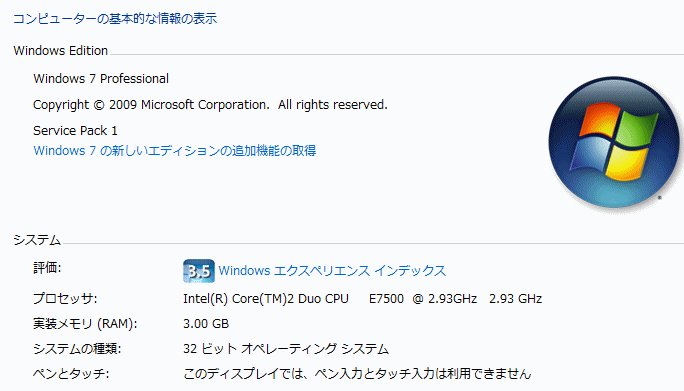Windows LiveメールからThunderbirdに移行 Win10にアップデート前に
2020年2月9日
Categories | パソコン
Windows LiveメールからThunderbirdに移行
Win10にアップデートする前がよさそう
Windows Live メールのサポートは、2017年1月10日に終了しました。
詳細によると「Windows10 では利用できません。」とありますが、
実際にはまだ利用できます。
しかし、セキュリティの脆弱性やプログラムの不具合なども警鐘されています。
Win10にてLiveメールを利用されている方は、他のメーラーアプリに移行する
ことをオススメします。
因みに、
当方、Win10にアップデート後、Liveメール少し使ってみましたが、
起動するとをLiveメールのレイアウトが崩れ、一部文字化けしました。
また、送受信も出来ませんでした。
諦めてバックアップ(エクスポート)だけでもと試み見ましたが出来ませんでした。
ただし、これらの症状はPCによってさまざまで、
なんら支障もなく使えたパソコンもありました。
今日現在、Thunderbirdのバージョンは68.5.0です。
困ったことに、
Liveメールで電子メールのエクスポート(電子メールメッセージ等)は、
最新バージョン(Thunderbird)のアドオンでインポートすることになりますが、
そのアドオンは最新バージョンに対応しているものは殆どありません。
よって、アナログではありますが、エクスポートしたファイル(Liveメール)を
直接(ドラッグ&ドロップ)移動することにしました。
先にThunderbirdをインストールしてアカウントを作成し、
エクスポートしたファイルを、Thunderbird内のアカウントに移動させる。
※エクスポートしたファイルは、Thunderbirdでも認識される拡張子。
エクスポートしたフォルダー名訳
Deleted Items:ゴミ箱
Drafts:下書きフォルダ
Inbox:受信トレイ
Junk E-mail:迷惑メール
Sent Items:送信済みアイテム
以上です。